Pinbelegung des Micro-USB-Anschlusses: Warum sie wichtig ist und wie man damit arbeitet
Author:admin Date: 2025-05-15 08:07 Views:598
Viele Menschen kennen USB-Anschlüsse. Wer ein bestimmtes Gerät noch nicht kennt, erkennt sofort einen USB-Anschluss. Neben dem Standard-USB-Anschluss gibt es jedoch auch Micro-USB-Anschlüsse. Wahrscheinlich sind Sie schon einmal auf diese gestoßen, wussten aber nicht, dass sie Micro-USB-Anschlüsse heißen.
Wir erfahren mehr über die Micro USBs und Mikro-USB-Pinbelegung um vollständig zu verstehen, wie solche Ports funktionieren, da Sie Einblick in ihren internen Arbeitsmechanismus erhalten.
{817} Micro USB Typ B Anschluss DIP 5 Pin Sockel Pinbelegung
Was ist ein Micro-USB-Anschluss?

Ein Micro-USB-Anschluss ist eine kleinere Version des standardisierten USB-Anschlusses. Dieser Anschlusstyp wird hauptsächlich zur Datenübertragung und zum Laden mobiler Geräte wie Tablets und Smartphones verwendet. Solche Anschlüsse sind für kompakte Geräte geeignet und stellen eine Alternative zu den älteren Mini-USB-Anschlüssen dar.
Einige der bemerkenswerten Merkmale von Micro-USB-Anschlüssen:
- Von der Größe her ist er im Allgemeinen kleiner als der normale USB-Anschluss Typ A
- Im Vergleich zu Mini-USB sind sie im Allgemeinen langlebiger. Dies ermöglicht eine höhere Anzahl von Verbindungs- und Trennzyklen.
- Diese Anschlüsse werden normalerweise zur Datenübertragung und zum Aufladen verwendet. Sie können auch On The Go (OTG)-Funktionen unterstützen.
- Der Micro-USB-Anschluss unterstützt beeindruckende Datenübertragungsraten. Erwarten Sie bis zu 480 Mbit/s.
- Diese USB-Pinbelegungen mit Mikrosteckern werden häufig für Android-Smartphones, Tablets und verschiedene andere tragbare Geräte verwendet.
Der Pinbelegung des Micro-USB-Anschlusses Es gibt Hinweise, wie der Micro-USB-Anschluss funktioniert. Das Pinbelegungsdiagramm zeigt, dass dieser Anschlusstyp über fünf Pins verfügt, die verschiedene Aufgaben erfüllen. Dazu gehören die Stromversorgung des Geräts, die Datenübertragung, die Erdung und die Identifizierung des USB-Verbindungstyps.
Varianten des Micro USB-Anschlusses
Auf dem Markt gibt es verschiedene Varianten. Typ A, Typ B und 3.0 stehen zur Auswahl. Diese Varianten werden nach Datenübertragungsgeschwindigkeit und Stromversorgungskapazität kategorisiert.
Typ A vs. Typ B
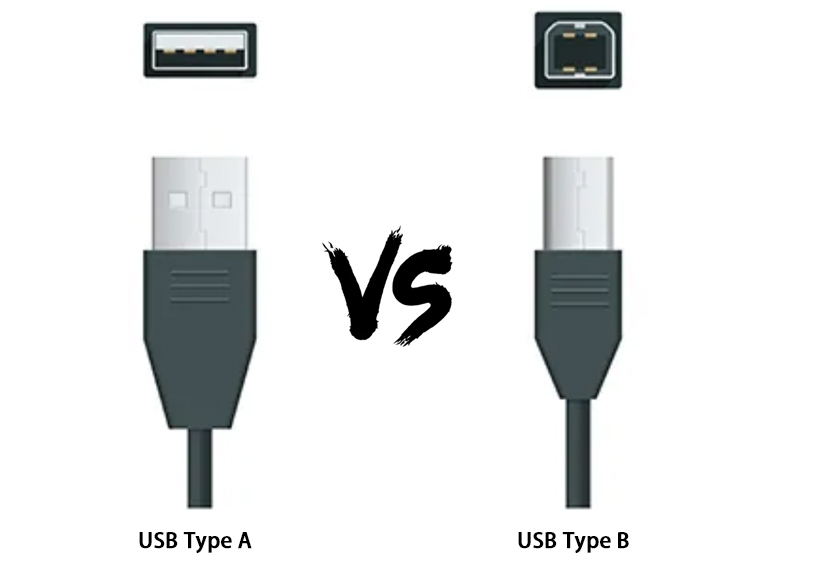
Anschlüsse vom Typ A sind am Host-Gerät, z. B. einem Computer, angebracht. Sie sind rechteckig. Anschlüsse vom Typ B sind an den Slave-Geräten angebracht. Ein Smartphone hat beispielsweise ein konisches Ende.
USB 2.0 vs. USB 3.0
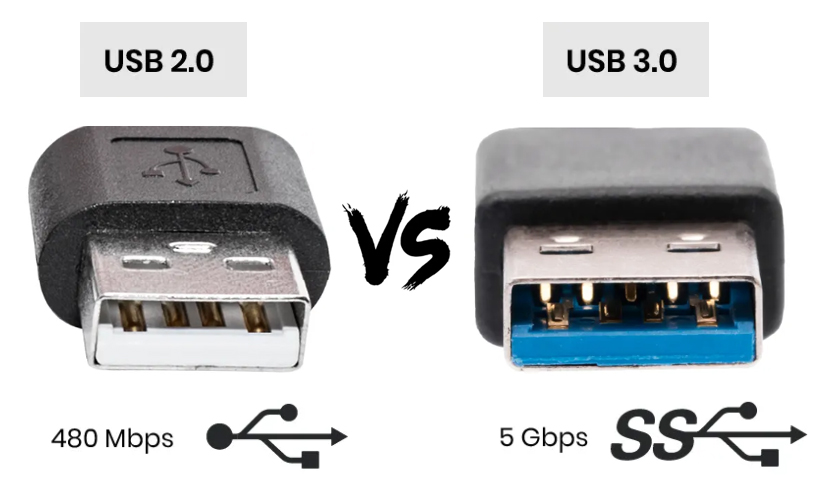
Es gibt auch Micro-USB 3.0 oder USB 2.0 auf dem Markt. USB 2.0 bietet Geschwindigkeiten von bis zu 480 Mbit/s, während USB 3.0 mit bis zu 5 Gbit/s hohe Geschwindigkeiten bietet. Micro-USB 3.0 verfügt zudem über zusätzliche Pins, die für eine verbesserte Funktionalität im Vergleich zu den anderen Varianten unerlässlich sind.
Pinbelegung des Micro-USB-Anschlusses – Beschreibung

Der Pinbelegung des Micro-USB-Anschlusses beschreibt die Funktionsweise eines USB-Anschlusses. Ein Standard-Micro-USB-Anschluss verfügt über bis zu fünf Pins. Die Pins dienen unter anderem zur Stromversorgung, Datenübertragung und Geräteidentifikation.
Die fünf wichtigsten Pins sind:
- VBUS (Pin 1): Stellt eine positive Spannungsversorgung bereit. Dies sind typischerweise +5 V für das angeschlossene Gerät.
- D- (Pin 2): Dies ist die negative Differenzdatenleitung. Sie arbeitet in Verbindung mit D+ und unterstützt die Datenübertragung.
- D+ (Pin 3): Dies ist die positive Differenzdatenleitung, die für die Datenkommunikation verwendet wird.
- ID (Pin 4): Dies ist der Identifikations-Pin. Seine Aufgabe besteht darin, festzustellen, ob es sich bei dem über den Anschluss angeschlossenen Gerät um einen Host (z. B. einen Computer) oder ein Peripheriegerät (z. B. ein Tablet oder Telefon) handelt.
- GND (Pin 5): Dies ist die Masse des Steckers. Sie bietet einen gemeinsamen Bezugspunkt für die Daten und elektrischen Signale im Stecker.
| Stift | Name | Kabelfarbe | Funktion |
|---|---|---|---|
| 1 | VBUS | Rot | Stromversorgung |
| 2 | D- | Weiß | Negative differenzielle Datenleitung |
| 3 | D+ | Grün | Positive differenzielle Datenleitung |
| 4 | AUSWEIS | Dunkelblau | Moduserkennung |
| 5 | Masse | Schwarz | Boden |
Anwendungen von Micro Connector USB-Pinbelegungen
Nachdem Sie nun die Pinbelegung des Micro-USB-3.0-Anschlusses, bekommen Sie eine Vorstellung davon, was ein solcher Stecker leisten kann.
Die häufigste Anwendung ist das Laden von Geräten. Der Anschluss lädt das Gerät auf, egal ob Smartphone oder Tablet. Außerdem kann er externe Festplatten oder Flash-Laufwerke mit Strom versorgen, sodass Sie die Daten vom Laufwerk lesen können.
Aktuell unterstützen Micro-USB-Anschlüsse auch das Schnellladen. Dadurch können Geräte schneller als bisher aufgeladen werden.
Ein weiterer Vorteil des Micro-USB-Anschlusses ist die Datenübertragung. Sie können ein Gerät an einen Computer anschließen und so Daten übertragen. So können Sie beispielsweise Bilder von einem Smartphone oder einer Digitalkamera kopieren.
Auch bei OTG-Anwendungen, bei denen ein Peripheriegerät wie eine Tastatur oder Maus mit anderen Geräten verbunden werden kann, können Sie auf solche USB-Anschlüsse zurückgreifen.
Nutzer können zudem Geräte zum Datenaustausch verknüpfen. So können beispielsweise Dateien zwischen zwei Tablets geteilt werden.
So beheben Sie Probleme mit der Micro-USB-Pinbelegung
So reparieren Sie ein loses Micro-USB-Kabel: Fällt heraus / Lädt nicht / Ladeanschluss reinigen – Android
Wenn die Pins verbogen sind oder ein anderer Fehler vorliegt, funktioniert der USB-Anschluss nicht. Nachfolgend geben wir Tipps zur Fehlerbehebung, beispielsweise bei der USB-Pinbelegung.
- Überprüfen Sie das Micro-USB-Kabel oder den Stecker visuell auf Beschädigungen. Bei Ausfransungen, verbogenen Kontakten oder einem defekten Stecker empfehlen wir, das Kabel auszutauschen.
- Manchmal reicht es aus, den USB-Anschluss zu reinigen, wenn das Kabel in Ordnung zu sein scheint. Überprüfen Sie den Micro-USB-Anschluss auf Schmutz oder Staub. Nach der Reinigung sollte die Verbindung einwandfrei funktionieren. Reinigen Sie den Anschluss vorsichtig mit einer weichen Bürste oder Druckluft, falls vorhanden. Ein in Isopropylalkohol getauchtes Wattestäbchen kann bei hartnäckigem Schmutz ebenfalls hilfreich sein.
- Ein Neustart des Geräts hilft oft, Softwareprobleme zu beheben. Testen Sie das Kabel an verschiedenen USB-Anschlüssen, um zu prüfen, ob das Problem am Kabel oder am verwendeten Anschluss liegt.
- Führen Sie einen Hardwarediagnosetest durch, um zu prüfen, ob es potenzielle Hardwareprobleme gibt, die die ordnungsgemäße Funktion des Geräts verhindern.
Abschluss
Die Pinbelegung eines Micro-USB-Anschlusses zeigt die Anzahl der Pins. Jeder Pin hat eine bestimmte Aufgabe. Fünf Pins reichen für verschiedene Anwendungen mit einem USB-Anschluss aus. Die Pins ermöglichen viel mehr. Dazu gehören das Laden des Geräts, die Identifizierung und die Datenübertragung. Sollten Sie Probleme mit Ihrem Micro-USB-Anschluss haben, beachten Sie die oben genannten Tipps zur Fehlerbehebung.
Bitte senden Sie eine RFQ, wir werden umgehend antworten.
Häufig gestellte Fragen
Was ist der Zweck des ID-Pins in einem Micro-USB-Anschluss?
Der ID-PIN unterscheidet die USB-Rollen. Er kann beispielsweise identifizieren, ob es sich bei dem Gerät um den Host oder das Peripheriegerät handelt.
Wie verwenden Sie die Pinbelegung des Micro-USB-Anschlusses in Projekten oder bei der Verkabelung?
Das Pinbelegungsdiagramm kann bei der Identifizierung der richtigen Anschlüsse sehr hilfreich sein. So wissen Sie beispielsweise, welche Anschlüsse für Stromversorgung, Datenübertragung, ID und mehr zuständig sind. Dies trägt auch dazu bei, die ordnungsgemäße Funktion des Geräts sicherzustellen und Kurzschlüsse zu vermeiden.
Sind die Micro-USB-Pinbelegungen bei allen Geräten gleich?
In den meisten Fällen sind sie identisch. Einige Hersteller können jedoch einige Modifikationen vornehmen. Überprüfen Sie daher die Verkabelungsanforderungen Ihrer Geräte, bevor Sie benutzerdefinierte Änderungen vornehmen, da dies zu Problemen führen kann.


